教程教朋友们用ps把照片处理成素描手绘效果,教程其实大致和手绘效果的制作很类似。就是加上一些简单的线条勾勒即可作出效果了。先来看看效果图:

教程素材:

具体的制作步骤如下:
步骤1
打开素材,ctrl+shift+u去色或者图像>调整>去色:
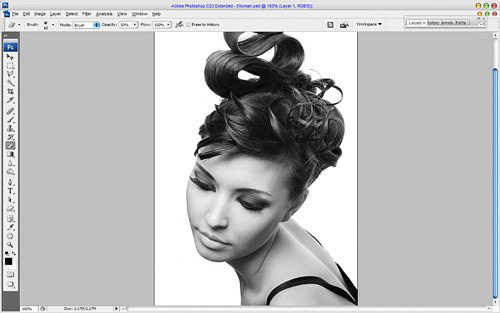
步骤2
图像>调整>色阶,数值如图:

看看你现在的效果是否跟这里的效果一样:

步骤3_ueditor_page_break_tag_
新建一个图层,填充白色,然后不透明度设为30%。接着用橡皮插掉脸部分的,凸显鼻子眼睛还有嘴巴:

步骤4
合并所有图层,然后新建空白图层,接下来用钢笔工具(这里指路径的钢笔),对轮廓开始描边处理:

步骤5
然后切换到笔刷工具,设置笔刷大小:
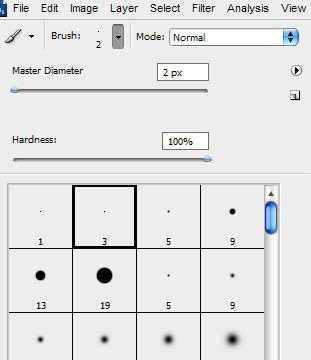
步骤6
新建一个空白图层,切换到钢笔工具,对刚才的路劲右键,选着描边:
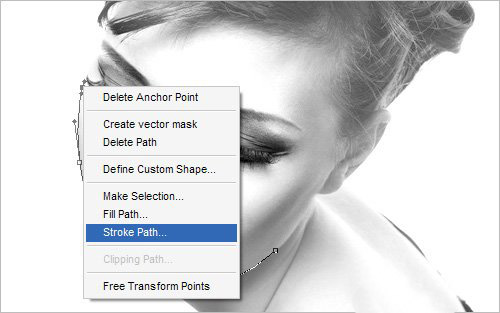
步骤7_ueditor_page_break_tag_
选用笔刷,模拟钢笔,模拟压力:
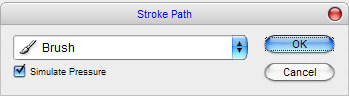
步骤8
然后右键,删除路劲,你将会看到下图的下过:

步骤9
用同样的方法对头发的边进行描边:
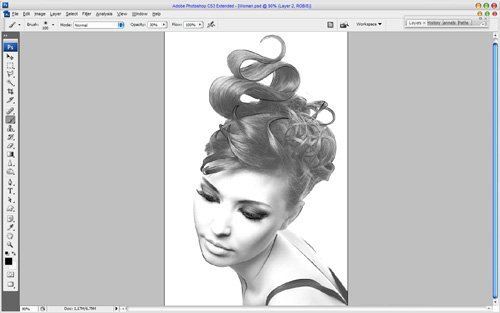
步骤10
然后选用笔刷工具,前景颜色设为白色,笔刷大小100px左右,不透明度30%。
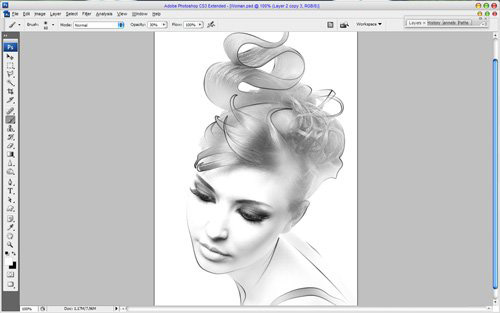
步骤11
然后使用锐化工具对边缘进行锐化:
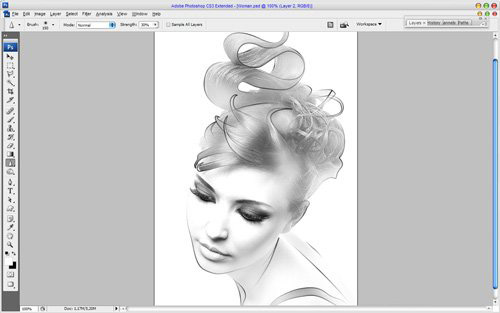
好的,大功告成。看看效果图吧!







